Elva
Jan 28,2021 • Arquivado para: Android Desbloquear • soluções Comprovadas
“Como faço para desbloquear um telefone sem o Gmail? está a encontrar solução para esta questão? Muito bom! Não temos uma, mas quatro soluções para isso. Falhar em contornar a tela de bloqueio do telefone é realmente um momento desanimador. Os usuários que encontraram este problema irão encontrar 4 maneiras de desbloquear o Android phone pattern lock sem o Gmail ou com o Gmail ao ler este post.
- Parte 1. 3 métodos para desbloquear o Android sem o Gmail (Conta Google)
- Método 1: Reset (ele terá que limpar todos os dados no telefone)
- Método 2: Usando o Dr. fone – Screen Unlock (Android)
- Dr. fone – Screen Unlock (Android)
- Método 3: Desactivar o bloqueio de padrões através do ADB
- Parte 2. Como desbloquear o Android com o Gmail
- escrever no final
Parte 1. 3 métodos para desbloquear o Android sem o Gmail (Conta Google)
Método 1: Reset (ele terá que limpar todos os dados no telefone)
bem, quando se trata de contornar o bloqueio de padrão Do Telefone sem o Gmail, este método deve ser o último na sua lista. Simplesmente porque isso vai limpar todas as suas configurações e dados armazenados em seu dispositivo e colocar o seu telefone de volta à estaca zero, em outras palavras, o seu telefone será devolvido ao estado de fábrica. Se você já tem um backup de seus dados, então este método não iria assustá-lo, pois você pode facilmente recuperar seus dados de volta. Vamos ficar a saber sobre o primeiro método de como desbloquear android padrão lock Sem Gmail em um dispositivo android, aqui estamos usando o dispositivo Samsung para realizar um reset de fábrica.
passo-a-passo guia para Como recuperar dados em um telefone Android
Passo 1. Pressione e mantenha o Volume para cima, Home e Power botão simultaneamente para arrancar no modo de recuperação. Liberte os botões quando o seu dispositivo ligar ou se vir o logótipo do telemóvel a aparecer no seu ecrã.Nota: Se o seu telefone não tiver um botão home, pressione e mantenha o Volume para cima, o Volume para baixo e os botões de energia para entrar no modo de recuperação.

Step 2. Navegue através do menu usando os botões de volume e selecione “Limpar os dados/reinicialização de fábrica”. Carregue no botão de energia para confirmar a acção.

Step 3. Mais uma vez, navegue usando botões de volume e escolha “Apagar todos os dados do usuário” da lista. Para verificar, carregue no botão de energia. Reinicie o seu dispositivo após a conclusão do processo de reinicialização da fábrica. O seu dispositivo vai agora arrancar com tudo limpo, incluindo o ecrã de bloqueio.

Método 2: Usando o Dr. fone – Screen Unlock (Android)
Se você está procurando a melhor maneira de desbloquear Android phone pattern lock sem Gmail, Dr.Fone-Screen Unlock (Android) será a melhor alternativa, uma vez que ele garante totalmente de nenhuma perda de dados durante o processo. É totalmente compatível com dispositivos Android e garante total privacidade. Além disso, permite aos utilizadores experimentá-lo gratuitamente.

Dr. fone – Screen Unlock (Android)
Unlock Android Tablet in One-Click
- Esta ferramenta é capaz de desbloquear qualquer tipo de bloqueio, seja ele impressão digital, senha, padrão e pin.não garante qualquer alteração dos dados durante a utilização do software.Dr.fone é capaz de trabalhar com vários cenários, como senhas esquecidas, telefone desativado, telefone hackeado e muito mais.
- Dr. fone-Screen Unlock (Android) oferece segurança total também.
como desbloquear a fechadura de padrão sem Gmail
Passo 1. Lance o Dr. fone
baixe o software dos botões” Download gratuito ” nesta página e instale-o no computador. Inicie – o e escolha a opção “Screen Unlock”. Active a “depuração USB” no dispositivo Android e ligue-a ao computador através do cord USB. Na tela, uma mensagem de confirmação aparecerá dizendo “Eu concordo com o aviso e estou pronto para prosseguir”. Clique nele, seguido de bater “Start” e iniciar o processo.

Step 2. Baixe o pacote de recuperação correspondente
introduza o modo de download para baixar o pacote de recuperação correto. Para entrar no modo, siga as etapas:
1. Pega no dispositivo Android e desliga-o.
2. Agora, Pressione e segure os três botões simultaneamente, ou seja, “Home”, “Volume para baixo” e “Power” botões.
3. Agora, carregue em “Volume para cima” para entrar no modo.
Depois de entrar, clique no botão “Iniciar” na tela do computador e o software irá obter o pacote de recuperação adequado para o dispositivo.

Step 3. Desbloqueie o Android Pattern Lock Sem Gmail
Quando o download estiver completo, o Dr. fone irá desbloquear o ecrã de bloqueio em poucos momentos.

Método 3: Desactivar o bloqueio de padrões através do ADB
este método sobre como desbloquear o telefone android sem o Gmail, requer algum tipo de competências técnicas, uma vez que isto envolverá alguns bits de codificação para quebrar o bloqueio de padrões no seu dispositivo. Os pré-requisitos são que a opção “depuração USB” deve ser ativada no seu dispositivo, além disso você deve ter fornecido as permissões apropriadas para o computador que você está indo para conectá-lo através de ADB. Os requisitos são bastante elevados para este método, mas se você atendê-los, desta forma é muito mais fácil e mais seguro do que a fábrica de reposição do seu dispositivo.Passo 1. Conecte seu dispositivo ao computador com a ajuda de um cabo USB. Agora, segure o botão” windows “+ letra” R ” juntos e uma caixa aparecerá no seu ecrã. Larga as chaves e entra, cmd no campo de texto. Em seguida, carregue em Ok e a janela” comando prompt ” aparece no seu ecrã.
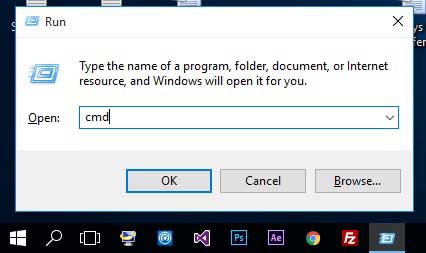
Step 2. Introduza o comando fornecido, exactamente como está, na janela da linha de comandos: adb shell rm /data/system/gestual.key
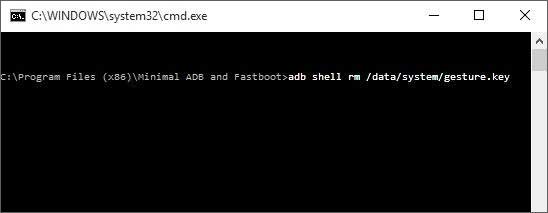
Step 3. Reinicie o dispositivo agora. Seu dispositivo não terá mais nenhum padrão ou tela de bloqueio de senha que, em seguida, lhe permite obter acesso ao seu dispositivo. Mas lembre-se, este método é temporário, então antes de reiniciar seu dispositivo novamente, certifique-se de configurar um novo padrão ou senha para o seu dispositivo. É mais ou menos isso, você tem que conhecer 3 métodos de sucesso de como desbloquear o bloqueio padrão sem o Gmail. Agora, é a hora de saber como fazê-lo com o Gmail.
Parte 2. Como desbloquear o Android com o Gmail
desbloquear um telefone Android com conta Gmail é agora obsoleto, razão pela qual este método é o último da nossa lista. Isso porque esta opção só está disponível em versões 4.4 ou mais antigas do Android. Neste método, o Google desempenha um papel importante. Se você tem uma conta Gmail configurada com o seu dispositivo, então este é o método mais simples e mais curto para desbloquear o seu dispositivo. Vamos saber mais sobre os passos para isso.Passo 1. Faça qualquer 5 tentativas erradas, Sim você lê bem, fazer 5 tentativas erradas para desbloquear o dispositivo. Isto irá colocar uma mensagem no seu ecrã para tentar novamente após alguns segundos e também activa a funcionalidade de “padrão Esquecido/senha” para ficar visível no seu ecrã.
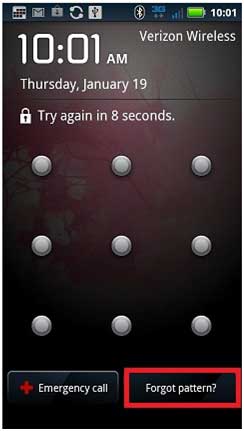
Passo 2. Carregue na opção “padrão Esquecido” visível no fundo do ecrã. Isto irá orientá-lo para o local onde pede o seu endereço Da Conta Google e a sua senha, digite esta informação correctamente e carregue em “assinar”. Isto permite-lhe contornar o seu bloqueio padrão Esquecido e permite-lhe configurar um novo.
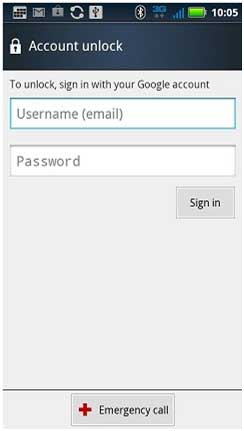
escrever no final
esta é todas as soluções sobre como desbloquear Android phone pattern lock sem Gmail ou com gmail (Conta Google). Espero que te possa ajudar.